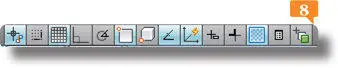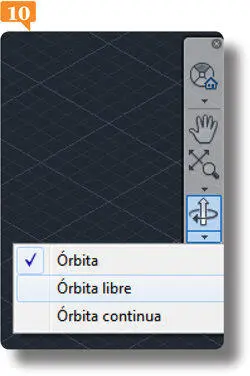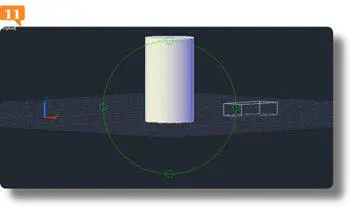1 ...7 8 9 11 12 13 ...19 IMPORTANTE
Los espacios de trabajoson un conjunto de menús, barras de herramientas, paletas y paneles de control de la Cinta de opciones que se agrupan y organizan para que se pueda trabajar en un entorno de dibujo personalizado.
010Dibujar en el espacio Modelado 3D
LA CREACIÓN DE ELEMENTOS TRIDIMENSIONALES no es tan complicada como puede parecer en un principio, aunque sí requiere más precisión. Gracias al espacio de trabajo Modelado 3D de AutoCAD, el diseño y la manipulación de este tipo de dibujos es mucho más intuitivo.
IMPORTANTE
Al activar el comando Copiar y ejecutando la variable de sistema copymodees posible crear varias copias a la vez automáticamente.
1.Para empezar a diseñar en 3D, vamos a activar el espacio de trabajo Modelado 3D. Despliegue el selector de espacios de trabajo y seleccione Modelado 3D. 

2.La interfaz del programa se reorganiza y se incorporan nuevas fichas a la Cinta de opciones. Vamos a crear un prisma rectangular en tres dimensiones, utilizando las herramientas de dibujo básicas Rectánguloy Línea. En el grupo de herramientas Dibujo, pulse sobre el segundo comando de la tercera fila, correspondiente al comando Rectángulo. 
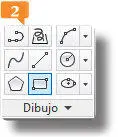
3.Sitúe el primer punto de la figura en las coordenadas 1000,1500introduciendo estos valores en la línea de comandos  y pulsando después la tecla Retorno.
y pulsando después la tecla Retorno.
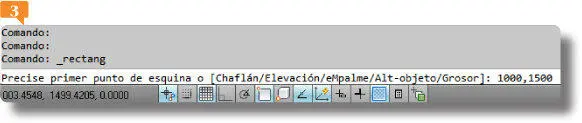
4.Escriba las coordenadas 1250,2000en la línea de comandos  y pulse Retornopara situar en ese punto la esquina opuesta del rectángulo.
y pulse Retornopara situar en ese punto la esquina opuesta del rectángulo.
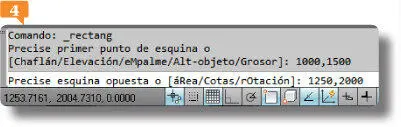
5.Para crear la tapa del prisma, copiaremos el rectángulo que acabamos de dibujar. Haga clic en el borde del rectángulo para seleccionar todo el objeto. 
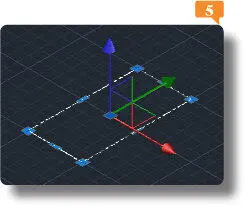
6.El rectángulo queda delimitado por una serie de tiradores y pinzamientos que permiten modificar la posición y el tamaño de la figura mediante el arrastre. En el grupo Modificar, haga clic sobre el cuarto comando de la primera fila. 

7.Pulse en el centro del rectángulo para establecerlo como punto base.
8.Escriba las coordenadas 896,1966,100y pulse dos veces la tecla Retorno, la primera para confirmar las coordenadas de segundo punto y la segunda para salir del comando Copiar.
9.Como hemos indicado, la segunda herramienta de dibujo básico que utilizaremos para crear el prisma rectangular será la herramienta Línea, gracias a la cual uniremos los dos rectángulos por sus cuatro vértices. Haga clic sobre este comando, el segundo de la segunda fila del grupo Dibujo. 
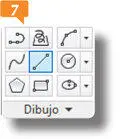
10.Trazaremos cuatro líneas que unirán los vértices de cada rectángulo. Para facilitar el proceso, le recomendamos que tenga activado el comando Referencia a objetosen la Barra de estado.  Vaya uniendo los vértices del rectángulo inferior con los del superior, pulsando dos veces la tecla Retornoal final de cada acción para salir de la herramienta Líneay volver a activarla.
Vaya uniendo los vértices del rectángulo inferior con los del superior, pulsando dos veces la tecla Retornoal final de cada acción para salir de la herramienta Líneay volver a activarla. 
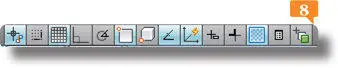

11.En la Barra de navegación, despliegue el cuarto comando, correspondiente al comando Órbita, y elija Órbita libre. 
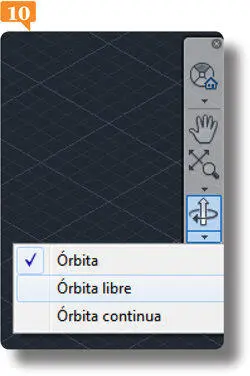
12.Pulse en el círculo pequeño del cuadrante inferior del círculo mayor y, sin soltar el botón del ratón, arrastre hacia arriba. 
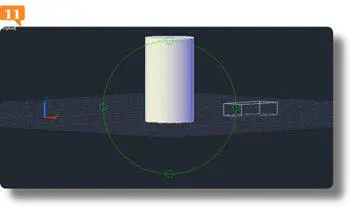
13.Pulse Retornopara abandonar la órbita 3D y guarde los cambios pulsando el icono Guardarde la Barra de herramientas de acceso rápido.
Читать дальше




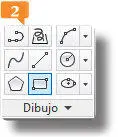
 y pulsando después la tecla Retorno.
y pulsando después la tecla Retorno.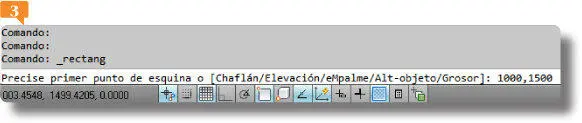
 y pulse Retornopara situar en ese punto la esquina opuesta del rectángulo.
y pulse Retornopara situar en ese punto la esquina opuesta del rectángulo.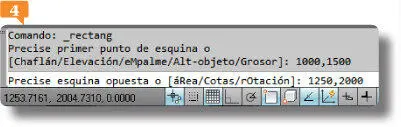

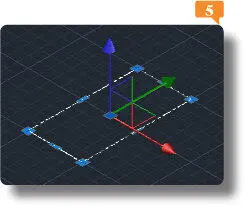



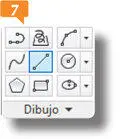
 Vaya uniendo los vértices del rectángulo inferior con los del superior, pulsando dos veces la tecla Retornoal final de cada acción para salir de la herramienta Líneay volver a activarla.
Vaya uniendo los vértices del rectángulo inferior con los del superior, pulsando dos veces la tecla Retornoal final de cada acción para salir de la herramienta Líneay volver a activarla.